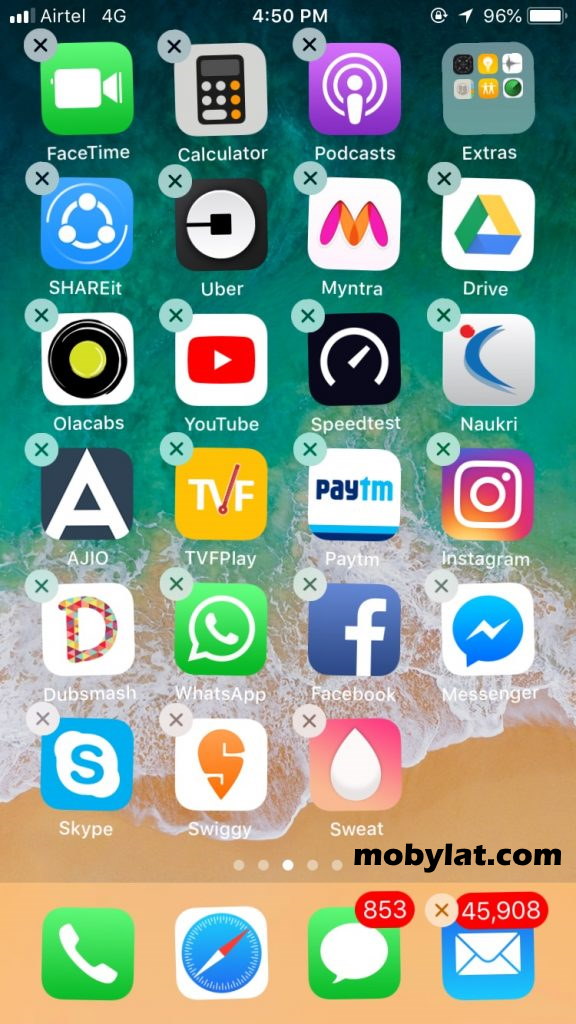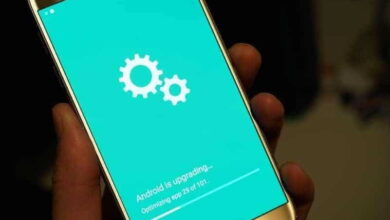أفضل 6 طرق لحل مشاكل توقف تطبيقات الايفون عن العمل
طرق حل مشكلة توقف تطبيقات الايفون عن العمل
يعد تعطل وتوقف تطبيقات iPhone أو iPad المفضلة لديك تجربة محبطة. سواء كان Facebook أو Instagram أو Viber أو Skype أو أي لعبة ، غالبًا ما يتم إنهاء التطبيقات بشكل غير متوقع بعد تشغيل الجهاز.
لمعالجة المشكلة ، قمنا بهذا المقال بالبحث عن أفضل طرق استكشاف الأخطاء وإصلاحها للتغلب على تجميد تطبيقات iPhone و iPad وتعطلها. يمكنك تطبيق نفس الطرق لإصلاح مشكلات التطبيقات المجمدة على iPad أيضًا.
ولكن قبل ذلك يتيح لنا فهم الأسباب المحتملة التي تؤدي إلى تعطل التطبيقات إلى وضع الحلول الأفضل لها ، فلنتابع سوياً :
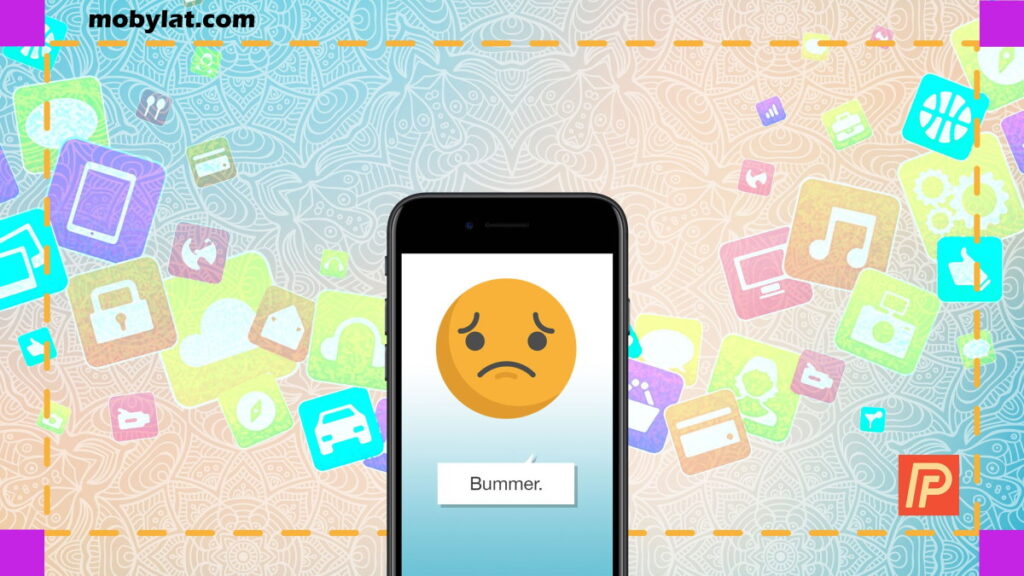
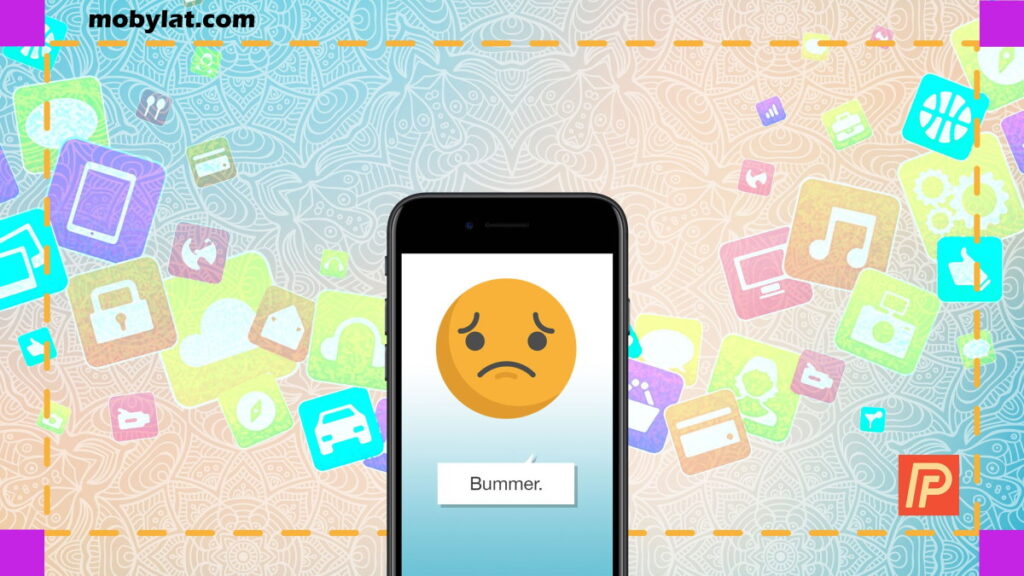
أسباب توقف التطبيقات عن العمل بشكل مفاجئ (التجمد):
- قد يكون تطبيقك قديمًا ويحتاج إلى تحديث أو أن أحدث إصدار من نظام التشغيل iOS غير متوافق مع التطبيق. فمثلاً لا يدعم iOS11 تطبيقات 32 بت. وبالتالي ، ستتوقف جميع تطبيقات 32 بت المثبتة مسبقًا على جهازك عن العمل بعد التحديث إلى iOS11.
- نقص المساحة في الجهاز مما يجعل التطبيق يتصرف بشكل مفاجئ.
- كما أن شبكة الهاتف المحمول أو Wi-Fi الضعيفة لا تسمح بتشغيل التطبيقات بشكل صحيح.
طريقة الحل الأولى / إعادة تشغيل والضبط والإستعادة :
وهي الطرق الثلاثة المعتمدة كفحص أولي لعدم وجود خلل بسيط في الجهاز ، قبل التوجه لإجراءات أكثر حدة وصعوبة ، وبالتالي فلنقم سوياً بالخطوات الثلاثة :
إعادة التشغيل /
- اضغط مع الاستمرار على الزر العلوي أو الجانبي حتى يظهر شريط التمرير
- اسحب شريط التمرير لإيقاف تشغيل iPhone
- اضغط مرة أخرى مع الاستمرار على الزر العلوي أو الجانبي حتى يظهر شعار Apple
- أثناء تشغيل جهاز iPhone ، حاول استخدام التطبيق مرة أخرى
- إذا لم تساعد إعادة تشغيل iPhone في الانتقال إلى الطريقة التالية.
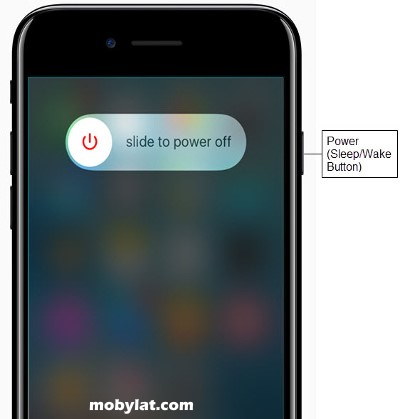
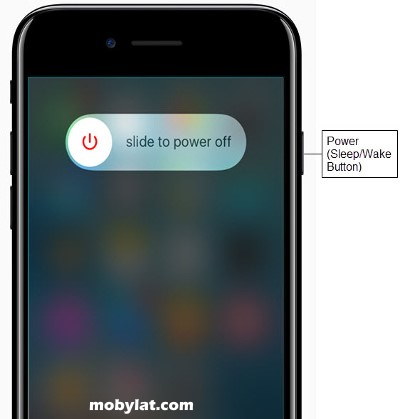
إعادة ضبط المصنع :
- انتقل إلى الإعدادات> عام> إعادة تعيين> محو كل المحتوى والإعدادات
- أدخل رمز مرور Apple واضغط على اعادة الضبط
الاستعادة من خلال ايتونز :
- افتح iTunes على جهاز الكمبيوتر الخاص بك وقم بتوصيل iPhone بالكمبيوتر
- إذا طلبت الرسالة رمز مرور الجهاز أو الوثوق بهذا الكمبيوتر ، فاتبع الخطوات التي تظهر على الشاشة
- حدد جهاز iPhone الخاص بك ، واضغط على خيار الملخص على اليسار وانقر على زر استعادة iPhone.
- اختر أحدث نسخة احتياطية وانقر على زر استعادة
طريقة الحل الثانية / انهاء التطبيق واعادة تشغيله :
- انقر نقرًا مزدوجًا على زر الصفحة الرئيسية ، وستظهر التطبيقات المستخدمة مؤخرًا على الشاشة
- حدد اختر التطبيق المراد انهاؤه.
- اسحبه للخروج
- انقر فوق زر الصفحة الرئيسية للعودة إلى الشاشة الرئيسية
اضغط على أيقونة التطبيق لإعادة فتحه
طريقة الحل الثالثة / تأكد من وجود تحديثات :
في متجر التطبيقات ، انقر فوق التحديثات ، وقم بتنزيل وتثبيت التحديثات المتاحة للتطبيق الذي يتم تجميده أو إنهاءه بشكل غير متوقع. بعد التثبيت ، تحقق من التطبيق مرة أخرى على الايفون، أو لا .
تحديث iOS
لتحديث جهاز iPhone الخاص بك إلى أحدث إصدار من iOS ، انتقل إلى الإعدادات> عام> تحديث البرنامج واختر تنزيل وتثبيت
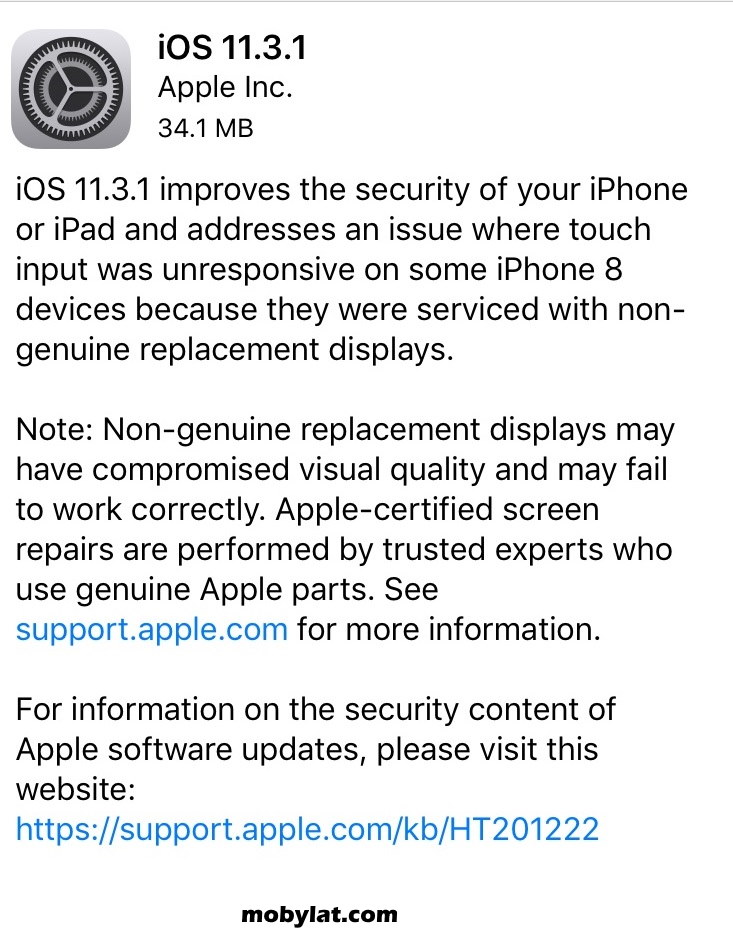
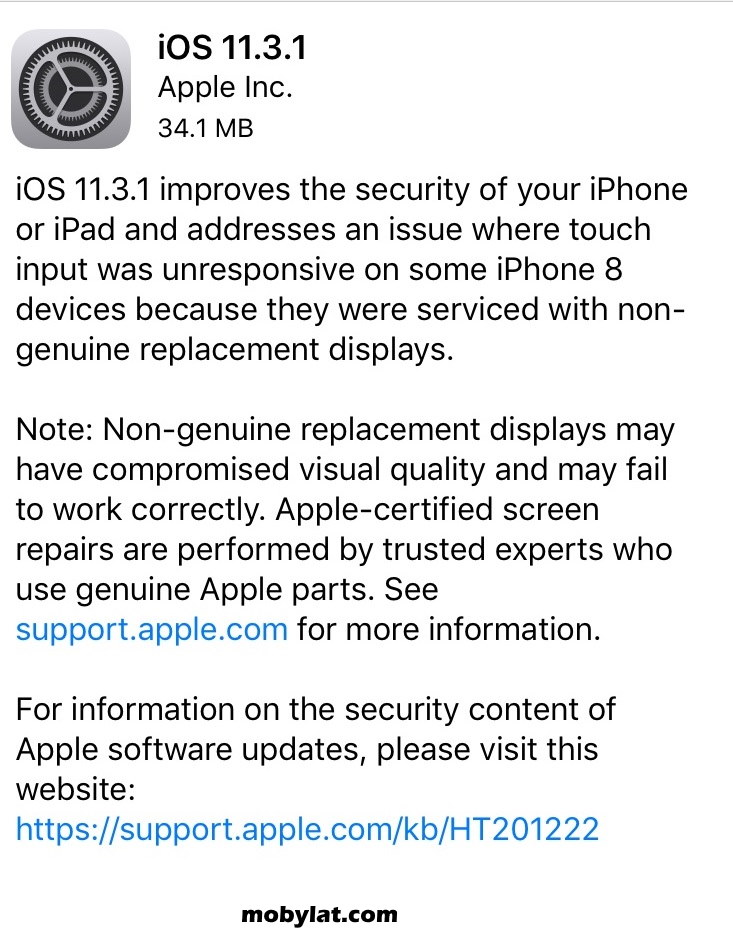
طريقة الحل الرابعة / حذف التطبيق واعادة تنزيله :
- اضغط على أيقونة التطبيق مع الاستمرار لبضع ثوان
- اضغط على الزر X الذي يظهر
- تسألك نافذة منبثقة عما إذا كنت تريد حذف التطبيق
- اضغط على حذف وستتم إزالة التطبيق من جهاز iPhone الخاص بك
- من متجر التطبيقات قم بتنزيل أحدث إصدار من التطبيق المحذوف. حاول فتح التطبيق ، سوف تحل المشكلة.
طريقة الحل الخامسة / إخلاء المساحة من على الهاتف :
- احذف التطبيقات التي لا تحتاجها.
- اذهب إلى الإعدادات> عام> تخزين iPhone. احذف التطبيقات التي لا تستخدمها.
- بإزالة الأغاني أو الصور أو مقاطع الفيديو التي قد لا ترغب في الاحتفاظ بها أو استخدامها بعد الآن.
- سيؤدي ذلك إلى توفير بعض المساحة ومساعدة التطبيق على العمل دون تعطل.
طريقة الحل السادسة / الاتصال بمطور التطبيق :
- افتح متجر التطبيقات ابحث عن التطبيق أو ابحث عنه في التحديثات> المشتريات ثم اضغط عليه.
- في التقييمات والمراجعات ، انقر فوق دعم التطبيق.
- إذا كنت لا ترى دعم التطبيق ، فتأكد من تسجيل الدخول باستخدام نفس معرف Apple الذي اشتريته أو نزّلت به التطبيق.